- Рекомендується оновити мікропрограму маршрутизатора, щоб отримати найсильніший сигнал, оптимальну продуктивність та підвищений рівень безпеки.
- Залежно від виробника маршрутизатора, дані для входу можуть бути різними.
- Перш ніж виконувати оновлення мікропрограми маршрутизатора, вам слід знайти IP-адресу пристрою, щоб отримати до нього доступ.
- Переконайтеся, що стабільно підключено ваш маршрутизатор і не переривайте процес оновлення.
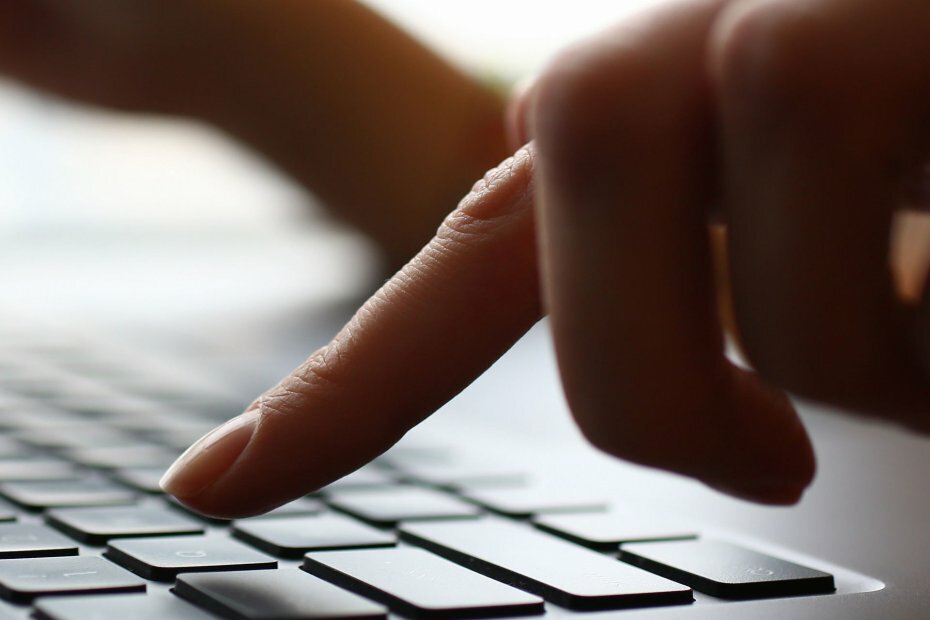
Це програмне забезпечення буде виправляти поширені помилки комп'ютера, захищати вас від втрати файлів, шкідливого програмного забезпечення, відмови обладнання та оптимізувати ваш ПК для досягнення максимальної продуктивності. Вирішіть проблеми з ПК та видаліть віруси зараз за 3 простих кроки:
- Завантажте інструмент відновлення ПК Restoro що поставляється із запатентованими технологіями (патент доступний тут).
- Клацніть Почніть сканування знайти проблеми з Windows, які можуть спричинити проблеми з ПК.
- Клацніть Відремонтувати все щоб виправити проблеми, що впливають на безпеку та продуктивність вашого комп’ютера
- Restoro завантажив 0 читачів цього місяця.
Практично кожен апаратний пристрій має програмне забезпечення що вбудовано в сам пристрій. Це програмне забезпечення контролює поведінку вашого пристрою, і воно дозволяє вам його налаштувати.
Нові версії мікропрограм часто надають нові функції та виправлення безпеки, тому важливо постійно оновлювати мікропрограму.
Ми вже пояснювали як оновити BIOS - - в одній із наших старих статей, і сьогодні ми покажемо вам, як оновити прошивку маршрутизатора.
Як я можу оновити свій маршрутизатор‘S прошивка для Windows 10? Найшвидший спосіб - це оновити його автоматично. Деякі новіші маршрутизатори мають опцію Автоматичне оновлення програмного забезпечення.
Якщо це не так, завантажте останню прошивку з офіційного сайту виробника маршрутизатора, розпакуйте її, а потім продовжте оновлення в налаштуваннях маршрутизатора.
Щоб дізнатись, як це зробити, перегляньте посібник нижче.
Як оновити прошивку маршрутизатора виробником?
1. Знайдіть IP-адресу маршрутизатора
- Натисніть Клавіша Windows + Xкомбінація клавішщоб відкрити меню.
- Виберіть Мережеві підключення з меню.
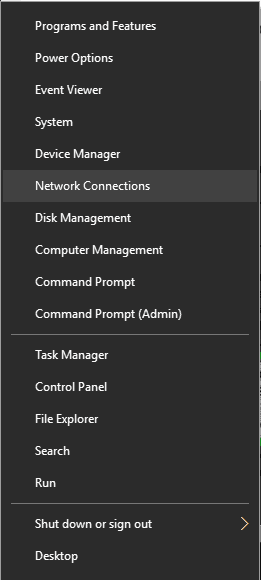
- Тепер з’явиться вікно Мережа та Інтернет. Під вашим з'єднанням натисніть Власність.

- Потім прокрутіть до кінця вниз, і ви побачите розділ Властивості.
- Знайдіть Dv-сервер IPv4 і запам'ятати IP-адреса.
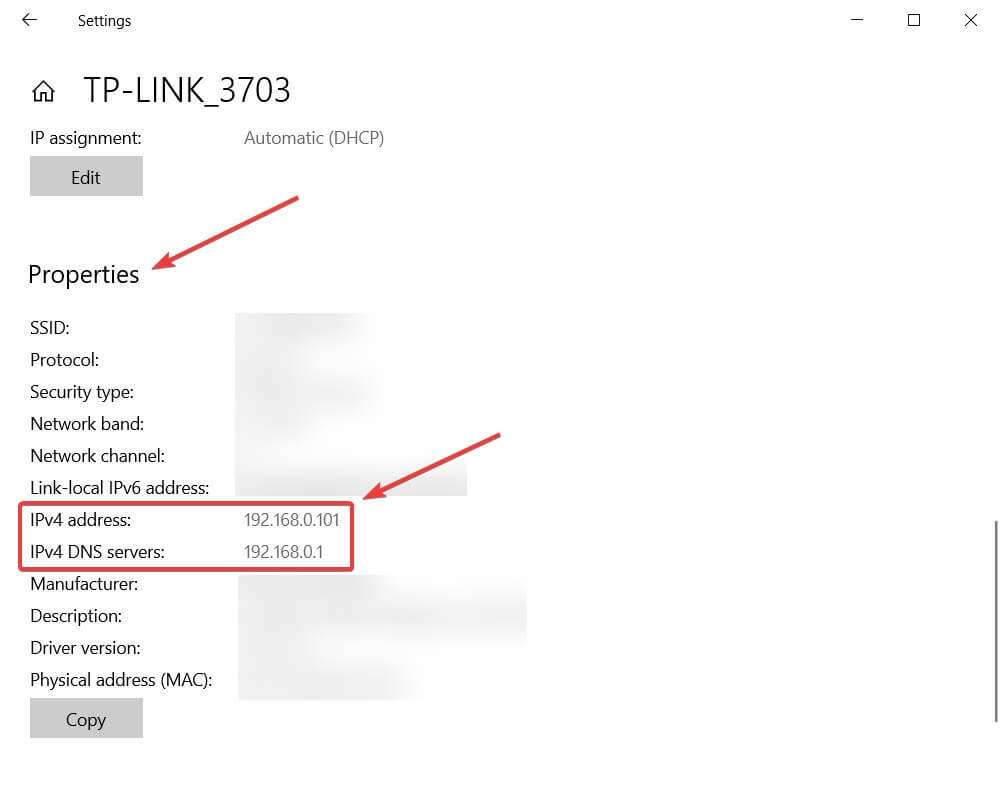
Перш ніж ви зможете оновити мікропрограму маршрутизатора, вам потрібно отримати доступ до маршрутизатора. Для цього вам потрібно ввести певну адресу у вашому браузер.
Більшість маршрутизаторів матимуть цю адресу разом із даними для входу, доступними в інструкції з експлуатації. Ви також можете знайти цю адресу вручну, виконавши наведені вище дії.
Клавіша Windows не працює в Windows 10? Перевірте цей корисний посібник і ще раз налаштуйте все правильно.
2. Як отримати доступ та оновити маршрутизатор загалом
- Підключіться до маршрутизатора за допомогою кабелю Ethernet. Настійно рекомендується встановити стабільне з’єднання з маршрутизатором, щоб уникнути пошкодження в процесі оновлення.

- Відкрийте веб-браузер.
- В адресному рядку введіть IP-адресу вашого маршрутизатора, як показано нижче. IP - це лише приклад.

- Тепер вас попросять ввести ім’я користувача та пароль. Інформацію для входу ви можете знайти в посібнику до маршрутизатора. Ви також можете знайти інформацію для входу до свого маршрутизатора в Інтернеті від сторонніх джерел.

- Після входу в систему вам потрібно знайти Прошивка або Оновлення маршрутизатора варіант. Зазвичай цей варіант можна знайти в Адміністрація,Комунальні послуги, або Технічне обслуговування розділ.
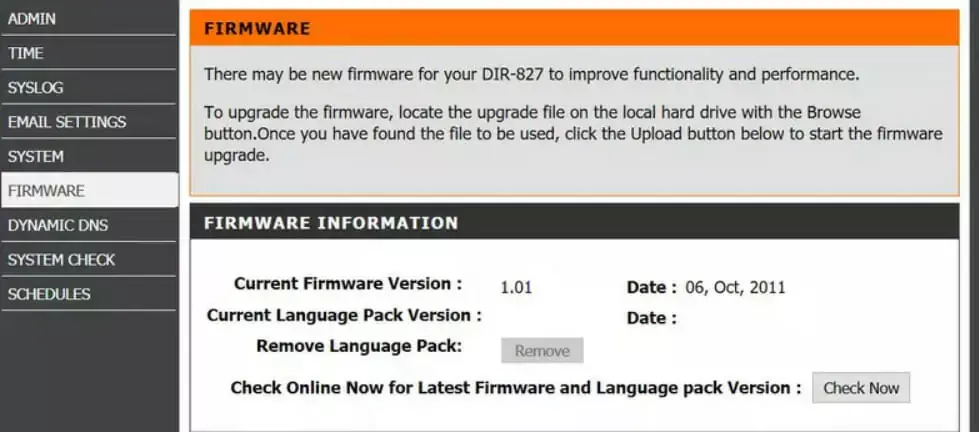
- Знайшовши цей розділ, ви побачите поточну версію вашої прошивки, а також дату її випуску.
- Тепер вам потрібно відвідати веб-сайт виробника маршрутизатора та перейти до Підтримка розділ. Знайдіть свою модель маршрутизатора та перевірте, чи доступні оновлення мікропрограми. Якщо так, обов’язково завантажте їх. У деяких маршрутизаторах є вбудована опція, яка переведе вас безпосередньо на веб-сайт виробника та дозволить завантажувати оновлення мікропрограми для вашого маршрутизатора.
- Після завантаження оновлення маршрутизатора витягніть його на робочий стіл або будь-яку іншу папку на ПК.
- В Оновлення розділу вашого маршрутизатора, там повинен бути Перегляньте або Виберіть файл доступна кнопка. Натисніть кнопку і знайдіть файл оновлення маршрутизатора на вашому ПК. Виберіть файл, двічі клацнувши його.

- Вибравши файл оновлення, розпочніть процес оновлення.
- Зачекайте, поки процес закінчиться. Пам’ятайте, що процес оновлення може зайняти кілька хвилин, тому обов’язково чекайте терпляче і не переривайте процес. Переривання процесу оновлення може завдати безповоротної шкоди маршрутизатору, тому будьте обережні.
- Після завершення процесу оновлення ваш маршрутизатор перезапуститься, і ви встановите нову прошивку.
Отримавши IP-адресу маршрутизатора, ви можете використовувати її для входу у свій маршрутизатор та оновлення прошивки. Щоб оновити мікропрограму маршрутизатора, виконайте наведені вище дії.
Слід зазначити, що процес оновлення вбудованого програмного забезпечення іноді може провалитися, і якщо це трапиться, потрібно скинути налаштування маршрутизатора. Для цього увійдіть у свій маршрутизатор і знайдіть Заводські значення за замовчуванням розділ.
Клацніть на Відновлювати і зачекайте, поки ваш маршрутизатор скинеться. Якщо ви не можете отримати доступ до маршрутизатора, ви можете також скинути його, утримуючи кнопку скидання на маршрутизаторі.
Зазвичай ця кнопка розташована на задній панелі, і вам просто потрібно натиснути та утримувати її протягом десяти і більше секунд. Після скидання маршрутизатора потрібно налаштувати параметри та бездротовий мережі знову.
Слід зазначити, що деякі маршрутизатори можуть автоматично виконувати оновлення мікропрограми, тому вам не потрібно завантажувати будь-які оновлення або встановлювати їх вручну.
2. Оновіть мікропрограму для Маршрутизатор Netgear

- Відкрийте веб-браузер і перейдіть до https://www.routerlogin.net.
- Введіть адміністратор як ім'я користувача та пароль як пароль.
- Після доступу до налаштувань маршрутизатора перейдіть до РОЗШИРЕНО> Адміністрація.
- Виберіть Оновлення мікропрограми або Оновлення маршрутизатора кнопку.
- Клацніть на Перевірте кнопку. Тепер маршрутизатор перевірить наявність доступних оновлень. Якщо доступні оновлення, вам буде запропоновано завантажити їх.
- Клацніть на Так, щоб завантажити та встановити оновлення. Переконайтеся, що ви ні в якому разі не перериваєте процес оновлення. Не закривайте веб-переглядач, не відкривайте будь-які сторінки та не виконуйте будь-яку діяльність, пов’язану з Інтернетом. Процес оновлення може зайняти близько 5 хвилин, тому будьте терплячі.
- Після завершення процесу оновлення ваш маршрутизатор перезапуститься.
Якщо у вас є маршрутизатор Netgear, ви можете оновити мікропрограму, дотримуючись наведених вище кроків. Як бачите, оновити прошивку досить просто, оскільки ви можете завантажити та встановити її автоматично.
Запустіть сканування системи, щоб виявити потенційні помилки

Завантажте Restoro
Інструмент для ремонту ПК

Клацніть Почніть сканування знайти проблеми з Windows.

Клацніть Відремонтувати все виправити проблеми із запатентованими технологіями.
Запустіть сканування ПК за допомогою інструменту відновлення, щоб знайти помилки, що спричиняють проблеми із безпекою та уповільнення роботи. Після завершення сканування процес відновлення замінить пошкоджені файли новими файлами та компонентами Windows.
Якщо ви не можете завантажити оновлення автоматично, ви можете встановити його вручну. Відвідайте Центр завантажень NETGEAR, введіть модель маршрутизатора та завантажте останню прошивку для маршрутизатора.
Виконайте наведені вище кроки з 1-4, і, увійшовши, клацніть на Виберіть файл або Перегляньте кнопку. Виберіть файл і не переривайте процес оновлення.
3. Оновіть мікропрограму маршрутизатора Linksys

- Відвідайте Сайт підтримки Linksys. Введіть модель вашого маршрутизатора та перевірте, чи доступне оновлення мікропрограми. Якщо так, завантажте файл оновлення.
- Відкрийте веб-браузер і введіть 192.168.1.1 в адресному рядку. Натисніть Введіть.
- Коли з’явиться екран входу, введіть адміністратор як ім'я користувача та залиште поле пароля порожнім.
- Після входу в систему натисніть Адміністрування> Оновлення мікропрограми.
- Тепер натисніть Перегляньте кнопку.
- Виберіть завантажений файл оновлення та двічі клацніть на ньому.
- Клацніть на Почніть оновлення кнопку.
- Тепер з’явиться індикатор виконання. Зачекайте, поки процес завершиться, і не переривайте його.
Оновити мікропрограму маршрутизатора Linksys досить просто. Для безпечного оновлення радимо підключити ПК до маршрутизатора за допомогою кабелю Ethernet.
Щоб переконатися, що процес оновлення пройшов успішно, не відкривайте нові сторінки та не виконуйте жодних дій, пов’язаних з Інтернетом.
Безпеку Linksys можна підвищити за допомогою рішення VPN. Рекомендуємо перевірити наш повний путівник і виберіть найкращий інструмент для вашого маршрутизатора.
4. Оновіть мікропрограму маршрутизатора D-Link

- Завантажте останнє оновлення мікропрограми вашого маршрутизатора зі сторінки підтримки D-Link.
- Завантаживши файл, розпакуйте його та збережіть у місці, до якого ви зможете легко отримати доступ.
- Відкрийте веб-браузер і введіть 192.168.1.1 в адресному рядку.
- Коли з’явиться екран входу, введіть адміністратор як ім'я користувача та пароль.
- Після входу в систему перейдіть до Інструменти і виберіть Оновити шлюз варіант.
- Клацніть на Перегляньте і шукайте файл оновлення з Крок 2.
- Знайшовши файл, двічі клацніть його.
- Тепер натисніть Оновити шлюз кнопку.
- Зачекайте терпляче, поки оновлення завершиться. Не переривайте оновлення та не закривайте та не відкривайте вкладки.
- Після завершення процесу оновлення маршрутизатор перезапуститься сам.
У деяких випадках вам потрібно скинути налаштування маршрутизатора, перш ніж ви зможете ним користуватися. Для цього натисніть і утримуйте кнопку скидання на задній панелі маршрутизатора протягом 10 секунд.
Пам’ятайте, що після скидання вам потрібно буде знову налаштувати свої налаштування.
Потрібна додаткова допомога, щоб вирішити проблеми з бездротовими маршрутизаторами N у Windows 10? Ми підготували докладний путівник саме для цього.
5. Оновіть мікропрограму маршрутизатора TP-Link
- Відвідайте Веб-сайт TP-Link і шукайте свою модель в Підтримка розділ. Обов’язково виберіть правильну версію та модель обладнання.
- Якщо ви завантажуєте та встановлюєте прошивку для неправильної моделі, ви завдасте шкоди своєму маршрутизатору, тому будьте дуже обережні. Знайшовши модель маршрутизатора, завантажте останню прошивку для неї.
- Прошивка надається у форматі zip. Витягніть файл прошивки в безпечне місце.
- Відкрийте веб-браузер і отримайте доступ 192.168.1.1, 192.168.0.1 або http://tplinkwifi.net. Майте на увазі, що ця адреса може змінюватися залежно від моделі вашого маршрутизатора. Щоб побачити правильну адресу, ви завжди можете перевірити ярлик на нижній стороні маршрутизатора.
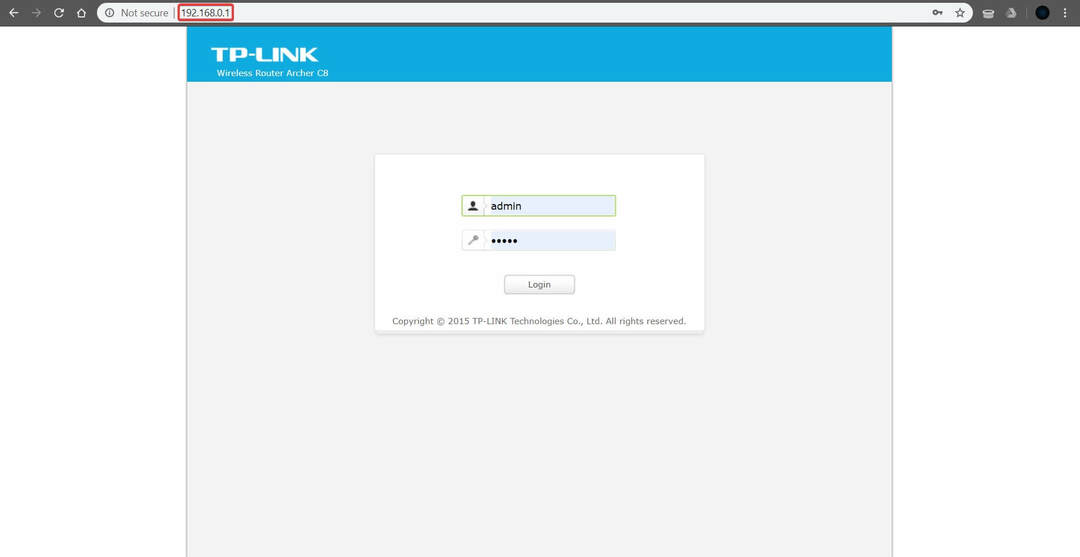
- Коли з’явиться вікно входу, введіть адміністратор як ім'я користувача та пароль.
- Після входу натисніть Розширений а потім у лівому боковому списку Системні інструменти> Оновлення мікропрограми.
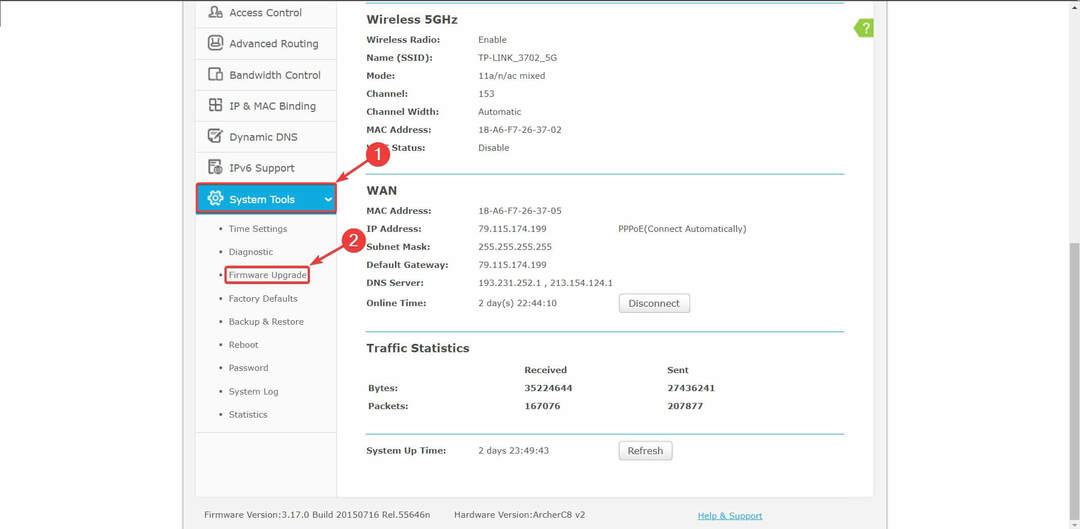
- Клацніть Перегляньте або Виберіть файл і знайдіть файл оновлення мікропрограми. Виберіть файл, двічі клацнувши його.
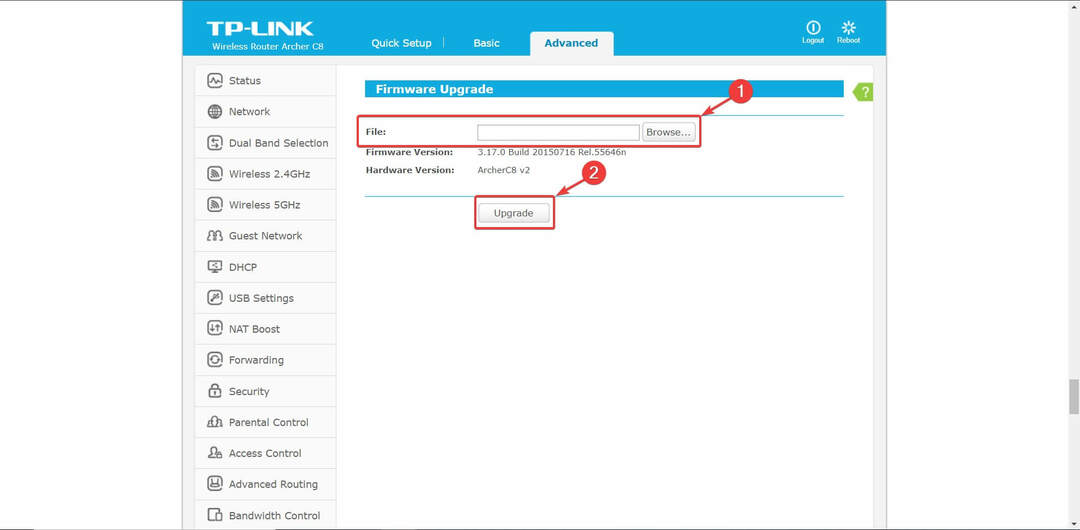
- Тепер натисніть Оновлення, щоб розпочати процес оновлення.
- Зачекайте, поки процес завершиться, і переконайтеся, що його ні в якому разі не переривайте. Переривання оновлення призведе до пошкодження маршрутизатора, тому будьте обережні.
- Після завершення оновлення ваш маршрутизатор може бути відновлений до заводських налаштувань, тому вам доведеться його знову налаштувати.
Перш ніж оновити мікропрограму маршрутизатора TP-Link, потрібно перевірити його модель та версію обладнання. Для цього просто перевірте етикетку на задній панелі пристрою.
Крім того, ми також радимо підключити ПК до маршрутизатора за допомогою Ethernet кабель, щоб забезпечити стабільність з'єднання.
Якщо ви захоплені іграми, переконайтеся, що у вас є надійне з’єднання з Інтернетом, використовуючи будь-який із цих чудових маршрутизаторів!
Як бачите, оновлення прошивки маршрутизатора відносно просто, і нові маршрутизатори можуть автоматично завантажувати та встановлювати оновлення мікропрограми.
Слід зазначити, що оновлення мікропрограми приносить нові функції та вдосконалення, але може також назавжди пошкодити ваш маршрутизатор, якщо ви не будете обережні.
Хоча оновлення мікропрограми іноді можуть вирішити проблеми, пов’язані з мережею, ми радимо вам виконувати оновлення мікропрограми в крайньому випадку.
Якщо у вас є додаткові запитання щодо того, як оновити прошивку маршрутизатора в Windows 10, не соромтеся залишити їх у розділі коментарів нижче.
 Проблеми все ще виникають?Виправте їх за допомогою цього інструменту:
Проблеми все ще виникають?Виправте їх за допомогою цього інструменту:
- Завантажте цей інструмент відновлення ПК оцінено Чудово на TrustPilot.com (завантаження починається на цій сторінці).
- Клацніть Почніть сканування знайти проблеми з Windows, які можуть спричинити проблеми з ПК.
- Клацніть Відремонтувати все виправити проблеми із запатентованими технологіями (Ексклюзивна знижка для наших читачів).
Restoro завантажив 0 читачів цього місяця.
Питання що часто задаються
Зазвичай ви робите це автоматично через веб-сторінку. Процедура також може бути виконана без підключення до Інтернету, тому використовуйте це керівництво щодо оновлення мікропрограми маршрутизатора.
Якщо у вас є проблеми з покриттям Wi-Fi, дотримуйтесь нашої керівництво щодо виправлення проблем із діапазоном Wi-Fi.
Вони здатні лише ввімкнути VPN трафік, який проходить через пристрій. Ви можете використовувати будь-який із цих найкращі VPN для маршрутизаторів Linksys.
